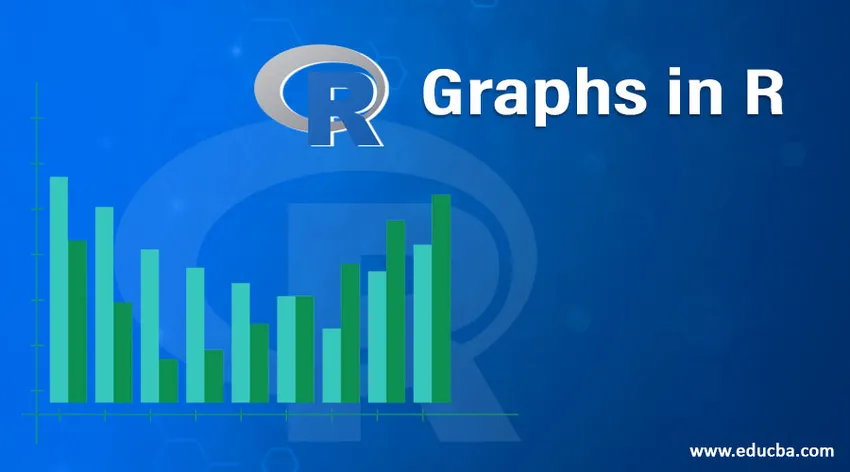
Johdanto kaavioihin R: ssä
Kaavio on työkalu, jolla on merkittävä ero analyysissä. Harvinaiset kuvaajat ovat tärkeitä, koska ne auttavat esittämään tuloksia vuorovaikutteisimmalla tavalla. R tilastollisena ohjelmointipaketina tarjoaa laajoja vaihtoehtoja useiden graafien luomiseksi.
Jotkut R: n kaavioista ovat saatavissa perusasennuksessa, mutta toisia voidaan käyttää asentamalla tarvittavat paketit. Graafien ainutlaatuinen piirre R: ssä on, että ne selittävät monimutkaiset tilastolliset havainnot visualisointien avulla. Joten olennaisesti tämä on kuin askeleen siirtäminen perinteisen tiedon visualisointitavan yläpuolelle. R tarjoaa siten out-of-the-box-lähestymistavan ajaa-analyysiin.
Graafien tyypit R: ssä
R-muodossa on saatavana erilaisia kaavioita, ja käyttöä säätelee vain konteksti. Tutkiva analyysi vaatii kuitenkin tiettyjen graafien käyttöä R: ssä, joita on käytettävä datan analysointiin. Tarkastellaan nyt joitain näistä tärkeistä kaavioista R: ssä.
Erilaisten kaavioiden esittelyssä aiomme käyttää ”puiden” tietojoukkoa, joka on saatavana perusasennuksessa. Lisätietoja aineistosta voidaan löytää käyttämällä? puut komento R.
1. Histogrammi
Histogrammi on graafinen työkalu, joka toimii yhdellä muuttujalla. Lukuisat muuttujien arvot on ryhmitelty lokeroihin ja laskettu useita taajuudeksi kutsuttuja arvoja. Tätä laskelmaa käytetään sitten kuvaamaan taajuuspalkkeja vastaavissa papuissa. Palkin korkeutta edustaa taajuus.
R : ssä voimme käyttää hist () -funktiota alla esitetyllä tavalla histogrammin luomiseksi. Alla on esitetty yksinkertainen histogrammi puiden korkeudesta.
Koodi:
hist(trees$Height, breaks = 10, col = "orange", main = "Histogram of Tree heights", xlab = "Height Bin")
lähtö:

Taajuuden kehityksen ymmärtämiseksi voimme lisätä tiheyskuvion yllä olevan histogrammin yläpuolelle. Tämä tarjoaa enemmän tietoa tiedon jakautumisesta, vinoutumisesta, kurtoosista jne. Seuraava koodi tekee tämän, ja lähtö näkyy koodin jälkeen.
Koodi:
hist(trees$Height, breaks = 10, col = "orange",
+ main = "Histogram of Tree heights with Kernal Denisty plot",
+ xlab = "Height Bin", prob = TRUE)
lähtö:

2. Hajontakaava
Tämä juoni on yksinkertainen kaavion tyyppi, mutta erittäin tärkeä, jolla on valtava merkitys. Kaavio antaa käsityksen muuttujien välisestä korrelaatiosta ja on kätevä työkalu tutkittavaan analyysiin.
Seuraava koodi tuottaa yksinkertaisen Scatterplot-kaavion. Olemme lisänneet siihen trendilinjan, jotta tiedot ymmärtävät trendiä.
Koodi:
attach(trees)
plot(Girth, Height, main = "Scatterplot of Girth vs Height", xlab = "Tree Girth", ylab = "Tree Height")
abline(lm(Height ~ Girth), col = "blue", lwd = 2)
lähtö:
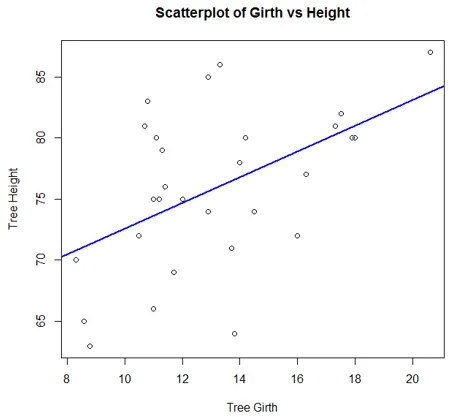
Seuraavan koodin luoma kaavio osoittaa, että puun ympärysmitan ja puun määrän välillä on hyvä korrelaatio.
Koodi:
plot(Girth, Volume, main = "Scatterplot of Girth vs Volume", xlab = "Tree Girth", ylab = "Tree Volume")
abline(lm(Volume ~ Girth), col = "blue", lwd = 2)
lähtö:

Hajapintamatriisit
R antaa meille mahdollisuuden vertailla useita muuttujia kerrallaan, koska se käyttää hajapiirrosmatriiseja. Visualisoinnin toteuttaminen on melko yksinkertaista, ja se voidaan saavuttaa käyttämällä pari () -toimintoa, kuten alla on esitetty.
Koodi:
pairs(trees, main = "Scatterplot matrix for trees dataset")
lähtö:

Scatterplot3d
Ne tekevät visualisoinnista mahdollista kolmesta ulottuvuudesta, jotka voivat auttaa ymmärtämään useiden muuttujien välistä suhdetta. Joten, jotta scatterplotit olisivat saatavilla kolmiulotteisena, scatterplot3d-paketti on ensin asennettava. Joten seuraava koodi tuottaa kolmiulotteisen kuvaajan koodin alla esitetyllä tavalla.
Koodi:
library(scatterplot3d)
attach(trees)
scatterplot3d(Girth, Height, Volume, main = "3D Scatterplot of trees dataset")
lähtö:
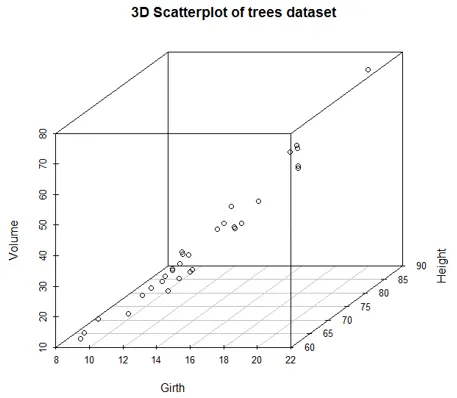
Voimme lisätä pudotusviivoja ja värejä alla olevaa koodia käyttämällä. Nyt voimme kätevästi erottaa eri muuttujat.
Koodi:
scatterplot3d(Girth, Height, Volume, pch = 20, highlight.3d = TRUE,
+ type = "h", main = "3D Scatterplot of trees dataset")
lähtö:

3. Boxplot
Boxplot on tapa visualisoida tietoja laatikoiden ja viiksien kautta. Ensinnäkin muuttujien arvot lajitellaan nousevassa järjestyksessä ja sitten tiedot jaetaan neljänneksiin.
Tonttiruutu on keskimäärin 50% tiedosta, joka tunnetaan nimellä IQR. Laatikon musta viiva edustaa mediaania.
Koodi:
boxplot(trees, col = c("yellow", "red", "cyan"), main = "Boxplot for trees dataset")
lähtö:
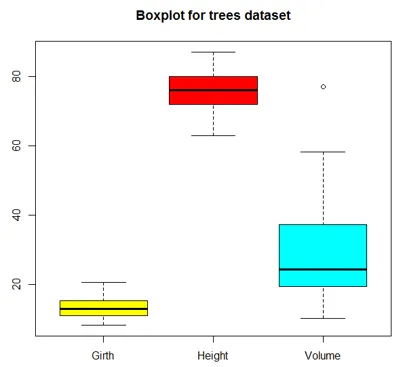
Variantti laatikkotiilasta, jossa on lovet, on esitetty alla.
Koodi:
boxplot(trees, col = "orange", notch = TRUE, main = "Boxplot for trees dataset")
lähtö:

4. Viivakaavio
Rivikartat ovat hyödyllisiä vertaamalla useita muuttujia. Ne auttavat meitä suhteessa useiden muuttujien välillä yhdessä plotissa. Seuraavassa kuvassa yritämme ymmärtää kolmen puun ominaisuuksien suuntausta. Joten, kuten alla olevassa koodissa näytetään, alun perin ja Girthin viivakaavio piirretään kuvaaja () -toiminnolla. Sitten korkeuden ja äänenvoimakkuuden virtakaaviot piirretään samalle kuvaajalle käyttämällä riviä () -toimintoa.
Parametri “ylim” plot () -toiminnossa on ollut, jotta kaikki kolme rivikarttaa voidaan sovittaa oikein. Selityksen omaaminen on tärkeätä, koska se auttaa ymmärtämään, mikä rivi edustaa mitä muuttujaa. Selityksessä ”lty = 1: 1” tarkoittaa, että meillä on sama rivityyppi kaikille muuttujille ja “cex” edustaa pisteiden kokoa.
Koodi:
plot(Girth, type = "o", col = "red", ylab = "", ylim = c(0, 110),
+ main = "Comparison amongst Girth, Height, and Volume of trees")
lines(Height, type = "o", col = "blue")
lines(Volume, type = "o", col = "green")
legend(1, 110, legend = c("Girth", "Height", "Volume"),
+ col = c("red", "blue", "green"), lty = 1:1, cex = 0.9)
lähtö:
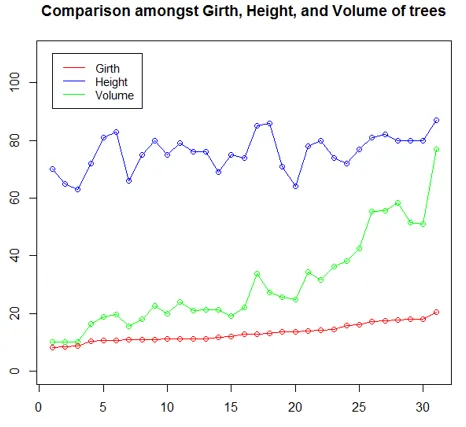
5. Pistekuvaaja
Tämä visualisointityökalu on hyödyllinen, jos haluamme verrata useita luokkia tiettyyn mittaan. Seuraavassa kuvassa on käytetty mtcars-tietojoukkoa. Pistekaavio () kuvaa eräiden automallien siirtymistä kuten alla.
Koodi:
attach(mtcars)
dotchart(disp, labels = row.names(mtcars), cex = 0.75,
+ main = "Displacement for various Car Models", xlab = "Displacement in Cubic Inches")
lähtö:
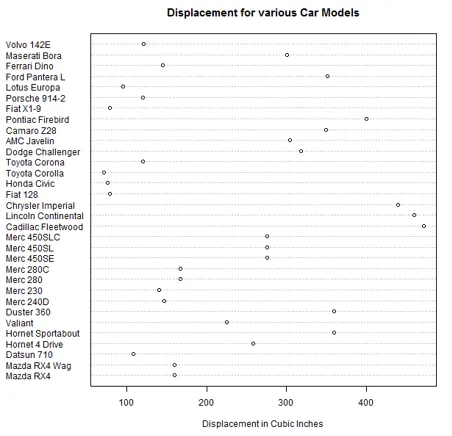
Joten, nyt lajittelemme tietojoukon siirtymien arvojen perusteella ja piirrämme ne sitten eri hammaspyörien avulla pistekaaviota () käyttämällä.
Koodi:
m <- mtcars(order(mtcars$disp), ) m$gear <- factor(m$gear)
m$color(m$gear == 3) <- "darkgreen"
m$color(m$gear == 4) <- "red"
m$color(m$gear == 5) <- "blue"
dotchart(m$disp, labels = row.names(m), groups = m$gear, color = m$color, cex = 0.75, pch = 20,
+ main = "Displacement for Car Models", xlab = "Displacement in cubic inches")
lähtö:
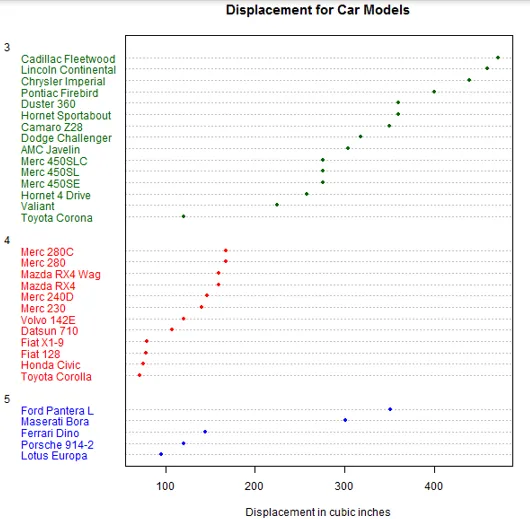
johtopäätös
Analyticsia todellisessa mielessä hyödynnetään vain visualisointien avulla. R tilastollisena työkaluna tarjoaa vahvat visualisointiominaisuudet. Joten kaavioihin liittyvät lukuisat vaihtoehdot tekevät niistä erityisen. Jokaisella kaaviolla on oma sovellus ja kaavio tulisi tutkia ennen sen soveltamista ongelmaan.
Suositellut artikkelit
Tämä on opas kuvaajiin R: ssä. Tässä keskustellaan R: n graafien johdannosta ja tyypeistä, kuten histogrammi, scatterplot, boxplot ja paljon muuta, sekä esimerkkejä ja toteutustapa. Voit myös katsoa seuraavia artikkeleita saadaksesi lisätietoja -
- R-tietotyypit
- R-paketit
- Johdanto Matlabiin
- Kaaviot vs. kaaviot